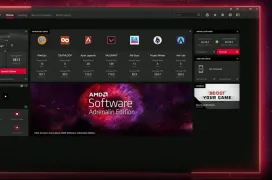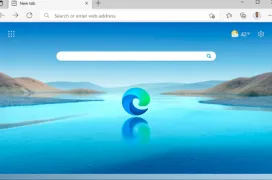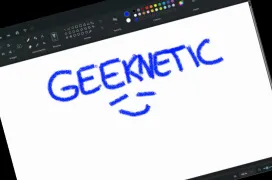Configura adecuadamente tu teclado en RemixOS para PC
por Javier Rodríguez 2RemixOS para PC, en su versión Alpha, permite configurar el sistema operativo con los mismos lenguajes que soporta Android 5.0 de forma nativa. También soporta cualquier formato de teclado conocido aunque no los configura bien de forma automática. Tenemos que hacerlo nosotros mismos a través del panel de control del sistema operativo.
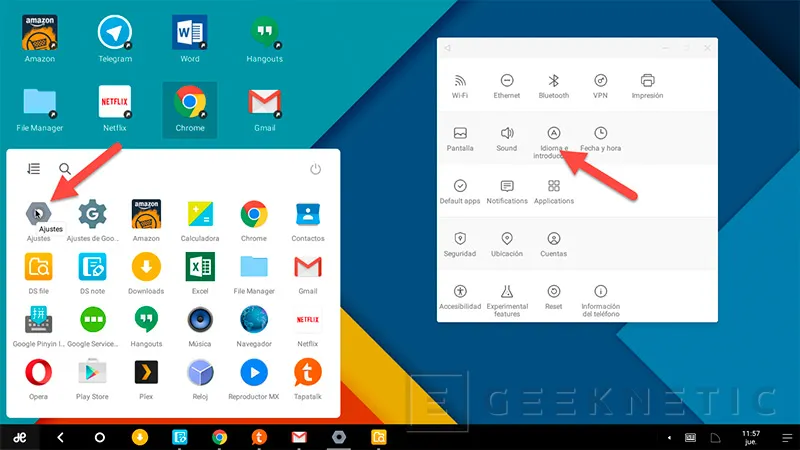
Abrimos el panel de control, settings o ajustes. Podemos encontrarlo tanto en la barra lateral de notificaciones como en el menú de inicio de aplicaciones. No tiene pérdida. Una vez dentro nos dirigimos a “Idioma e introducción”. Buscamos “teclado físico” y pinchamos en el nombre de nuestro teclado conectado al PC. Puede ser el integrado de tu portátil, Bluetooth, USB, etc. Todos se configuran del mismo modo.
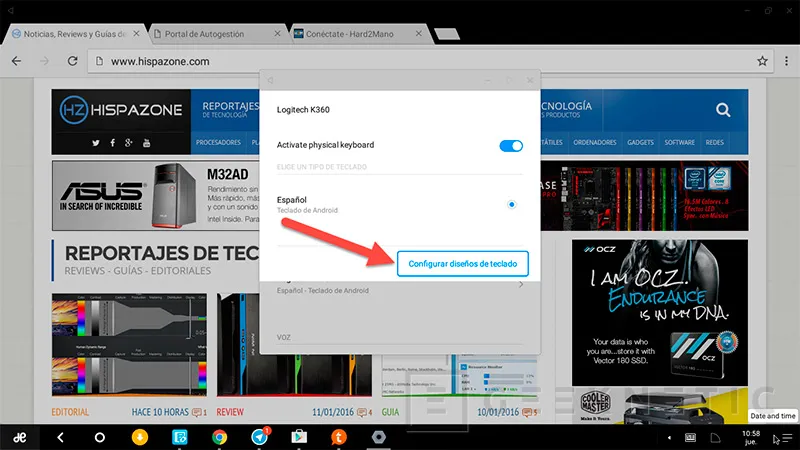
Una vez dentro encontraremos una opción que reza: “Configurar diseños de teclado”. Pinchamos. Activamos el que corresponda a la distribución física real de nuestro teclado, en mi caso Español, y volvemos para atrás. Listo, ya tenemos el teclado debidamente configurado y todos los símbolos y comandos se ejecutarán de la forma adecuada.
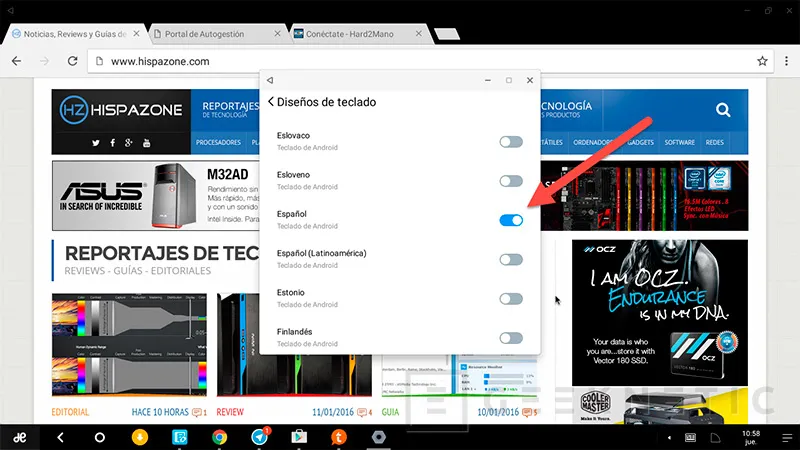
Fin del Artículo. ¡Cuéntanos algo en los Comentarios!